*Untuk video tutorial silahkan klik dibawah ini:
*Untuk download soal bisa klik dibawah ini :
https://drive.google.com/file/d/1T47BQZBZXXO36h5SG9DhkvM4ZHc49nYT
SISTEM
INFORMASI AKUNTANSI PENJUALAN ELEKTRONIK
APLIKASI KOMPUTER AKUNTANSI
2
MYOB ACCOUNTING
PT. HIRSELING
TELEVISION AKUNTANSI LANJUTAN MYOB V.18

Disusun oleh:
Kelompok II – Kelas 11.3B.07
Sohiful
Muhsinin 11171392
Agustin
Nursiswanti 11170812
Devi
Cahyanti Wibowo 11170117
Mega
Putri 11170274
Rifa
Nedia Salma 11170822
Rindya
Ningrum 11170784
Gardisyah
Ansari 11170031
PROGRAM STUDI SISTEM INFORMASI AKUNTANSI
FAKULTAS TEKNOLOGI INFORMASI
UNIVERSITAS BINA SARANA INFORMATIKA
JAKARTA
2019
KATA PENGANTAR
Puji
syukur
kehadirat
Tuhan Yang Maha
Esa
atas
segala
rahmat
Nya
sehingga Project
ini dapat tersusun hingga selesai. Project ini membahasa tentang aplikasi program akuntansi “Myob Accounting”. Dalam kesempatan ini team
penyusun ingin mengucapkan terima kasih, terutama kepada :
1. Kepada orang tua
dan keluarga yang telah memberikan dorongan motivasi maupun materi.
2.
Kepada Dosen Pengampu kami, yang memberikan bimbingan kepada team penyusun.
3. Rekan-rekan kelas 11.3B.07 UNIVERSITAS Bina Sarana Informatika Jakarta serta semua pihak yang telah membantu dalam proses penyusunan makalah ini.
Penyusun
menyadari bahwa Project ini masih jauh dari sempurna baik isi maupun teknik
penulisannya, karena itu penyusun mengharapkan kritik dan saran yang membangun
dari para pembaca guna memperbaiki penulisan Project ini. Penyusun berharap Project ini dapat
bermanfaat bagi para pembaca,dan
bagi kami sendiri selaku penyusun Project.
Jakarta, Januari
2019
Team Penyusun
DAFTAR ISI
Kata Pengantar .................................................................................................... 1
Daftar Isi .............................................................................................................. 2
BAB I ................................................................................................................... 3
MYOB PREMIERE V.18 SISTEM MULTI CURRENCY.................................. 3
Pengertian dan Sejarah Myob..................................................................... 3
Langkah-langkah Persiapan Myob............................................................. 6
Bekerja dengan Myob................................................................................ 6
Set Up Account Opening Balancing.......................................................... 20
Setup Card File.......................................................................................... 21
Setup Persediaan........................................................................................ 23
BAB II ............................................................................................................... 24
Soal Myob................................................................................................. 24
Bukti-bukti Transaksi................................................................................ 31
Laporan Keuangan.................................................................................... 38
Kata Pengantar .................................................................................................... 1
Daftar Isi .............................................................................................................. 2
BAB I ................................................................................................................... 3
MYOB PREMIERE V.18 SISTEM MULTI CURRENCY.................................. 3
Pengertian dan Sejarah Myob..................................................................... 3
Langkah-langkah Persiapan Myob............................................................. 6
Bekerja dengan Myob................................................................................ 6
Set Up Account Opening Balancing.......................................................... 20
Setup Card File.......................................................................................... 21
Setup Persediaan........................................................................................ 23
BAB II ............................................................................................................... 24
Soal Myob................................................................................................. 24
Bukti-bukti Transaksi................................................................................ 31
Laporan Keuangan.................................................................................... 38
BAB I
MYOB PREMIER V.18 SISTEM MULTI
CURRENCY
1.1 Pengertian dan sejarah MYOB premier
V.18 Multi Currency
A. Pengertian MYOB
Myob Premier merupakan kependekan dari Mind Your Own Business.
Program aplikasi komputer yang digunakan sebagai aplikasi otomatis pembukuan
yang mudah dan mampu menampilkan laporan keuangan secara lengkap, cepat, dan
akurat. Myob adalah sebuah aplikasi akuntansi yang diperuntukan bagi usaha
kecil dan menengah ( UKM ) yang dibuat secara terpadu ( Integrated software ).
B. Sejarah MYOB
MYOB merupakan program
komputer akuntansi (accounting software). MYOB dimulai di Australia pada tahun
1991 dan merupakan salah satu perusahaanyang sukses mengenali kebutuhan yang
unik dari perusahaan kecil - menengah sampai perusahaan menengah - besar akan
sistem manajemen bisnis ( business management systems ) yang powerful,mudah dan,terjangkau.
Banyak penghargaan diterima oleh jajaran produk MYOB sejak tahun 1991 sampai sekarang.Sukses ini kemudian berkembang ke seluruh dunia. MYOB pada tahunitu juga memenangkan 1991 MacWorld Award untuk kategori Best Accounting Software dan kategori Best New comer Software. Tahun 1996, MYOB Inc. MYOB kemudian mengembangkan 6 cabang untuk meng-cover pemasaran MYOB di seluruh dunia,yaitu MYOB US, Inc., MYOB Canada Inc., MYOB Australia Pty Ltd., MYOB.
Banyak penghargaan diterima oleh jajaran produk MYOB sejak tahun 1991 sampai sekarang.Sukses ini kemudian berkembang ke seluruh dunia. MYOB pada tahunitu juga memenangkan 1991 MacWorld Award untuk kategori Best Accounting Software dan kategori Best New comer Software. Tahun 1996, MYOB Inc. MYOB kemudian mengembangkan 6 cabang untuk meng-cover pemasaran MYOB di seluruh dunia,yaitu MYOB US, Inc., MYOB Canada Inc., MYOB Australia Pty Ltd., MYOB.
C. Perkembangan MYOB
1.
Otomatisasi Sistem Pencatatan
Semua formulir yang disediakan MYOB sudah dibuat
otomatis yang suatu angka dalam form tersebut ditransformasikan ke sisi debit
dan sisi kredit, kecuali untuk form record journal entry. Setiap
kelompok command centre akan bermuara ke dalam transaction journal,
kecuali modul card file. Semua I yang sudah otomatis dihubungkan oleh
akun yang telah dipilih dan ditentukan di dalam setup-linked account.
Fasilitas multi user memungkinkan pembagian tugas input
data transaksi tidak hanya dilakukan
oleh bagian accounting saja, tetapi juga bagia-bagian lainnya, seperti bagian penjualan, pembelian, keuangan, dan
lainnya.
2.
Format Tanggal dan Mata Uang
Format tanggal dan simbol mata uang yang
ditampilkan di MYOB, mengikuti symbol
mata uang dan setting yang telah ditentukan di dalam local currency (multi currency) di menu list-currencies.
Jika tidak menggunakan fasilitas multi currency
maka simbol mata uang akan mengikuti control panel dan regional
setting yang ada di windows.
Jika regional setting windows
diatur dengan pilihan Rupiah (Indonesia) maka simbol mata uang yang di tampilkan adalah Rp. (Rupiah) dengan
pemisah ribuan titik (.) dan pemisah
desimal adalah koma (,) serta setting tanggalnya dd/mm/yyyy.
3.
Persiapan Data Awal
Berikut ini bagan data-data yang perlu
disiapkan dan tahapan yang harus anda lakukan,
baik tahapan persiapan secara manual maupun saat anda sudah menggunakan MYOB.
Persiapan
Manual
a.
Tentukan periode pembukuan
Periode pembukuan harus ditetapkan,
pertama, sebelum membuat file baru di MYOB. Periode pembukuan merupakan
dasar/landasan bagi perusahaan untuk melaporkan kegiatan usahannya. Umumnya,
periode pembukuan yang ada di Indonesia adalah mengikuti tahun takwin
(kalender), yaitu dimulai dari tanggal 1 Januari dan ditutup pada tanggal 31
Desember di tahun buku yang sama.
b.
Tentukan daftar akun
Untuk mempermudah membandingkan dan menjumlahkan suatu
kelompok, berarti anda harus membuat klasifikasi akun dan memberikan kode unik
(tidak ada yang kembar) antara satu akun dengan nomor akun yang lain. Pengodean
dan pengelompokan akun disebut dengan accounts list. Susunlah daftar akun
sesuai dengan general accepted accounting principle (GAAP). Jika
perusahaan sudah memiliki akun yang kompatible dengan MYOB, seperti di Excel
maka tidak perlu memasukkan daftar akun satu persatu, cukup disesuaikan kolom
Excel dengan kebutuhan field yang ada di MYOB, selanjutnya bisa dilakukan
proses impor data akun.
Setelah
meyusun akun, perlu disiapkan pula saldo awal setiap akun jika perusahaan anda
telah beroperasi sebelumnya dan baru akan menggunakan MYOB. Jadi, ada proses
migrasi saldo awal dari catatan akuntansi manual ke dalam sistem MYOB.
c.Susunan
daftar pelanggan
Catatlah
dan kelompokkan data pelanggan anda. Biasanya perusahaan sudah memiliki
database pelanggan tersebut. Jika memungkinkan maka sebaiknya susun daftar
pelanggan dalam format file di Excel sehingga mempercepat proses input data ke
dalam MYOB. Jadi, tidak perlu mengisikan satu persatu, melainkan cukup
melakukan impor data.
d.
Susun daftar supplier
Daftar supplier (pemasok/vendor) cara penyiapannya
hampir sama dengan daftar pelangan. Susun dalam format Excel beserta saldo
awal.
e.
Susun daftar barang dagang/jasa
Susun daftar barang yang anda jual dan beli. Jika anda juga
bergerak di bidang jasa, susun pula daftar item yang anda perjualkan (servis)
yang anda jual ke pelanggan. Tentukan harga pokok per unit, kuantitas yang ada
untuk barang dagang, dan jika menggunakan beberapa gudang juga bisa di
identifikasi kuantitas suatu barang tersebut berada di gudang yang mana.
1.2 Langkah-langkah persiapan MYOB
a. Install
program MYOB
Install
software MYOB yang telah anda beli ke komputer,
sesuai dengan petunjuk yang disertakan di setiap pembelian box MYOB Original.
b. Buat
file baru
Buat file baru di MYOB, sekaligus
menentukan periode pembukuan yang dipilih, menentukan tipe akun yang dibuat dan
menentukan letak file.myo akan ditempatkan.
c. Buat
daftar akun & mata uang
Buat daftar mata uang (jika menggunakan
MYOB Premier) dan daftar akun (harta, utang, modal, pendapatan, HPP, beban
usaha, pendapatan di luar.
d. Susun
setup pajak dan presentasi
Susun format untuk pencatatan dan
penghitungan Pajak Pertambahan Nilai (PPN), linked akun PPN masukan dan
keluaran, serta tarif pajak yang berlaku.
e.
Tetapkan preferensi (kebijakan yang di
tempuh perusahaan, seperti kebijakan untuk merubah transaksi yang salah, lock period, pengguna (user),
memilih menampilkan nomor item bukan nama item, termin dan lainnya.
f.
Tetapkan pula linked account yang memPERTEMUANkan MYOB membuatkan
jurnal otomatis, baik untuk transaksi pembelian dan penjualan di mata uang
lokal maupun transaksi pembelian dan penjualan dengan mata uang asing!
g.
Susun daftar pelanggan
h.
Susun daftar supplier
i.
Susun daftar barang dagang/jasa
1.3
Bekerja dengan MYOB Premier v18
A.
Setup Currency Symbol & Date Format
Sebelum menjalankan aplikasi myob V18 seting
terlebih dahulu format tanggal dengan cara klik START kemudian CONTROL PANEL
Double Click Regional & Language Setting maka akan tampil seperti
dibawah ini:
Gambar 1 Interface Control Panel
Gambar 2. Tampilan
customiza format
Gambar 3.
Tampilan currency
B.
Pengenalan Jendela Awal MYOB Premier v18
-
Membuka aplikasi melalui Dekstop
atau Start Program
Gambar 4. Jendela Awal
MYOB Premier v18
a
:
Menu untuk Membuka Database Perusahaan yang sudah ada.
b
:
Menu untuk Membuat Database Perusahaan Baru.
c
:
Menu untuk membuka contoh data perusahaan yang telah disiapkan secara default.
d
:
Menu untuk melihat Hal-hal terbaru dari MYOB yang sedang Anda gunakan.
e
:
Menu untuk Keluar dari MYOB
Tampilan jendela Selamat datang di Myob , untuk membuat data baru
Pilih Create-Next
Gambar 5.
Tampilan pengenalan MYOB V.18
a) Introduction : Yaitu pengantar atau pengenalan tentang aplikasi myob untuk
membuat file perusahaan secara sederhana
Gambar 6.
Tampilan informasi perusahaan
b)
Company Information : Yaitu informasi tentang perusahaan yang akan kita buat.
· Company Name = nama perusahaan
· Address = alamat perusahaan
· Phone Number =
No.Telepon Perusahaan
· Fax = Fax perusahaan
· Email Address = Email Perusahaan
Setelah semua di isi dengan benar dan lengkap ,lalu
klik Next
Gambar 7. Tampilan informasi akuntansi
a)
Accounting
Information : Yaitu Infomasi tentang kebijakan akuntansi perusahaan.
- Current Financial Year =
tahun berjalan terjadinya transaksi, lihat di bukti transaksi,terjadi pada tahun berapa?
- Last Month of Financial Year =
bulan tutup buku atau bulan terakhir dalam tahun berjalan, lihat di
kebijakan akuntansi disebutkan “Periode akuntansi dimulai dari …. Sampai
….” Maka bulan terakhirnya apa?
- Conversion Month =
bulan berjalan atau bulan terjadinya transaksi, lihat di bukti transaksi,
terjadi pada bulan apa?
- Number of Accounting Periods =
jumlah periode akuntansi, lihat di kebijakan akuntansi disebutkan periode
akuntansi 12 bulanan atau 13 bulanan?
·
Klik Next >
Gambar 8. Tampillan daftar akun
a d) Account
List
Ada
tiga pilihan yang disediakan :
1. Menggunakan
daftar akun yang telah disiapkan oleh MYOB sesuai dengan jenis usaha yang
dipilih.
2. Menggunakan
fasilitas import akun, dimana akun yang akan digunakan telah disimpan di dalam
suatu file text.
3. Menggunakan fasilitas import akun, dimana akun yang akan digunakan telah disimpan didalam suatu file text.
Klik Next – Tampil Jendela Result, perhatikan informasi yang
ditampilkan
Gambar 9. Tampilan file perusahaan
Menampilkan
tempat penyimpanan database perusahaan. Secara default file tersebut akan
disimpan di dalam Folder Instalasi MYOB Premier.
Klik
Next-> Tampil Jendela Conclusion
Gambar 10. Tampilan conclusion
§
Setup Assistant : untuk menyelesaikan semua setup yang diperlukan sebelum
masuk ke jendela utama (Command Centre) MYOB.
§ Command Centre : untuk masuk ke jendela utama MYOB, jika
memilih opsi ini anda tetap dapat melakukan setup melalui menu-menu yang ada
Gambar 11. Tampilan
Command Centre
-
Klik Command Centre
·
Jika sudah
masuk ke Command Centre, lihat Company Information untuk melihat kembali
periode akuntansi yang telah di setup . Pilih menu bar SETUP – COMPANY INFORMATION.
F) Setup
Account
1.
Bagan AkunSecara
default MYOB sudah menyediakan perkiraan-perkiraan yang bersifat wajib dan
tentu saja perkiraan yang telah ada tersebut menggunakan bahasa Inggris. Namun
perubahan data perkiraan tersebut masih bisa dilakukan, termasuk menambah
perkiraan baru serta menghapus perkiraan yang tidak dibutuhkan. Semua aktivitas
penyesuaian Account dapat dilakukan di modul Account > Account List.
Perkiraan
yang ada, dikelompokkan berdasarkan jenis perkiraan. Terdapat delapan jenis
perkiraan seperti tampak pada tabel berikut ini:
Diawali Nomor
|
Kelompok Akun
|
1
|
Aktiva
|
2
|
Kewajiaban
|
3
|
Modal
|
4
|
Pendapatan
|
5
|
Harga Pokok
Penjualan
|
6
|
Beban
|
8
|
Pendapatan
Lain-lain
|
9
|
Beban
Lain-lain
|
Daftar
akun disusun sesuai dengan Standar Akuntansi Indonesia dengan model pengelompokannya
sebagai berikut:
1.1.1.1Akun kelompok
harta didahului dengan nomor 1
Akun
kelompok harta dibagi menjadi beberapa jenis tipe akun sebagai berikut:
Aktiva
Lancar : bank, accounts receivable, other current asset.
Aktiva
Tidak Lancar : fixed assets, other assets.
1.1.1.2 Akun kelompok
kewajiban didahului dengan nomor 2
Akun kelompok utang/kewajiban dibagi menjadi beberapa
jenis tipe akun sebagai berikut: Utang
Lancar : credit card, accounts payable, other current liability.
Utang
Tidak Lancar : long term liability, other liability.
1.1.1.3
Akun kelompok ekuitas didahului dengan nomor 3
1.1.1.4
Akun kelompok pendapatan didahului dengan nomor 4
1.1.1.5
Akun kelompok harga pokok didahului dengan nomor 5
1.1.1.6
Akun kelompok beban usaha didahului dengan nomor 6
1.1.1.7
Akun kelompok pendapatan diluar usaha didahului dengan nomor 8
1.1.1.8 Akun kelompok
beban diluar usaha didahului dengan nomor 9
Tiap akun
(perkiraan) akan diberi nomor dengan bagian awal sesuai dengan kelompok akun.
No terdiri dari lima digit, dengan digit pertama menunjukan no kelompok akun.
Akun dibedakan dalam dua tipe, yakni:
Tipe
|
Keterangan
|
Header Account
|
Digunakan
untuk mengelompokkan akun dengan tujuan yang serupa. Akun ini mempunyai sub
akun di bawahnya dan nilai transaksi tidak dapat dipindah bukukan pada akun
tersebut (Non Postable).
|
Detail Account
|
Terletak
dibawah akun header. Akun ini tidak memiliki sub akun lagi dan nilai
transaksi dapat dipindahbukukan pada akun tersebut (Postable).
|
2. Menghapus
Data Akun
jika
ada data akun dari list akun yang sudah ada, namun tidak terpakai bisa
kita
hapus, yaitu dengan cara sebagai berikut: (Contoh: menghapus akun 6-5100
Wages & Salaries)
-
Modul Account > Account List
- Klik Dua Kali pada
akun 6-5100 Wages & Salaries
- Hapus akun
- Klik Menu Bar Edit
> Delete Account
Gambar 12. Edit
akun
*Account link tidak dapat dihapus,
untuk menghapus account link, maka link nya harus
diubah terlebih dahulu.
1.
Menghapus
Account Link
Cara
untuk menghapus account link pada akun yang sudah tersedia, sebagai
berikut:
(Contoh : menggunakan akun 3-9999 Historical Balancing Account)
-
Pilih Modul Account -> Account List
- Pilih account Historical Balancing
Account
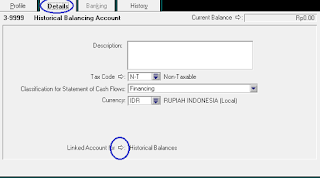
Gambar 13. Account
historical balacing
- Pada Jendela Edit Account, pilih
Tab Details
- Klik tanda panah[] pada tulisan “Linked
Account For”
- Ganti Link Account untuk account
yang ingin dihapus, OK
- Maka Account dapat dihapus, karena
sudah tidak menjadi Link
4. Linked Account
Salah
satu keunggulan MYOB adalah bisa membuat jurnal otomatis untuk setiap transaksi
pembelian, penjualan, penerimaan kas, pembayaran kas, jurnal penutup akhir
periode dan jurnal otomatis lainnya. Namun jurnal tersebut tidak akan disajikan
dengan benar kalau kita salah dalam menentukan akun yang akan digunakan sebagai
penghubung dari transaksi dengan jurnal.
A. Accounts & Banking Linked
Accounts
Pilih Menu Setup Linked
Account Account & Banking Accounts
·
Equity Account for Current Earnings
Akun ini untuk menampung selisih
laba/rugi, akumulasi dan saldo dari akun pendapatan (income) dikurangi
dengan HPP dikurangi dengan beban usaha ditambah dengan pendapatan di luar
usaha dan dikurangi dengan beban di luar usaha.
·
Equity Account for Retairned
Earnings
Akun ini untuk
menampung kumpulan (akumulasi) saldo laba/rugi periode yang sudah ditutup buku
(start new year).
·
Equity Account for Historical
Balancing
Akun
ini untuk menampung selisih saldo debit kredit pada saat pengisian saldo awal yang diisikan dari menu Account
Opening Balance.Jika akun ini memiliki saldo, berarti masa transisi dari manual
ke MYOB belum berhasil terlewati dengan baik. Jadi akun ini sebaiknya sudah
bernilai nol sebelum melakukan transaksi.
·
Bank Accounts for Undeposited Funds
Akun ini untuk
menampung sementara penerimaan pembayaran dari pelanggan (receive payment) yang belum cair di rekening bank/kas perusahaan.
B.Purchase
Linked Accounts
· Liability
Account for Tracking Payables: 2-1000 Hutang Dagang
Akun
ini akan menampung nilai utang saat kita membuat transaksi enter purchase
dan pay bills. Akun ini nantinya akan dijadikan sebagai buku besar umum
utang dagang yang saldonya akan dibandingkan dan harus sama dengan total
utang kepada para supplier.
· Bank
Account for Paying Bills: 1-1200 Bank Mandiri
Akun ini akan menjadi
default kas/bank yang akan mengeluarkan uang saat kita mengisikan transaksi enter
purchase dan mengisi langsung di field paid today.
I
Can Receipt Items Without a Supplier Bill
Untuk menampung sementara transaksi
penerimaan barang yang belum ada tagihan dari supplier. Dengan account
defaultnya adalah liability.
I Pay Freight on
Purchase [Expense or Cost of Sales Account for Freight : 6-2200 Biaya Angkut
Akun ini akan mengakibatkan jurnal pada
posisi debit saat kita memasukkan transaksi
pembelian (enter purchase) dan mengisikan field freight di
bagian bawah form enter purchase tersebut sebagai biaya angkut
pembelian.
I Take Discounts
for Early Payment
Akun ini menampung transaksi pembayaran
utang ke supplier (pay bills) saat mengisi kolom discount dan akan dijurnal
dengan syarat bahwa satu baris tagihan tersebut telah dibayar lunas.Pilihan
diskon ini pun tidak lazim digunakan di Indonesia, karena di Indonesia diskon
tidak menjadi unsur PPN.
I
Pay Charges for Late Payment [Expense Account for Late Charges]: 6-5000 Biaya
Bunga
Akun
ini menampung transaksi pembayaran utang ke supplier (paybills) dengan isian
field finance charge di bagian bawah formulir transaksi tersebut.
C.
Sales Link Account
Gambar
15. Sales linked accounts
1. Tax Code
Pajak yang berlaku di Indonesia
dinamakan sebagai Pajak Pertambahan Nilai (PPN). Linked account untuk pajak
adalah:
a) Linked Account for Tax Collected
Akun ini menampung jumlah pajak yang
terdapat pada faktur penjualan dan akan di jurnal ke akun pajak keluaran
sebesar tarif yang diisikan di kode pajak.
b) Linked Account for Tax Paid
Akun ini menampung jumlah pajak yang terdapat
pada faktur pembelian dan akan di jurnal ke akun pajak masukkan sebesar tarif
yang diisikan di kode pajak tersebu .
Ada 2 istilah yang berlaku umum di
Indonesia:
1. Pajak Masukan
Pajak yang harus dibayar oleh pembeli (assests). Jika pembeli
tersebut akanmenjual lagi maka pajak yang telah dibayar dapat dikreditkan ke
pajak keluarannya.
2. Pajak Keluaran
Pajak yang harus dipungut oleh penjual dan nantinya harus disetorkan ke
kas negara (liability).
Ø Setting
Tax Code
-
Dari Menu Bar pilih List > Tax
Code > New
Gambar
16. Tax code information
Untuk menghindari data read only alahkah
baiknya sebelum keluar kita melakukan proses backup yang sudah disediakan oleh
aplikasi MYOB itu sendiri.
Adapun proses bacnk up
seperti berikut:
-
Pilih Menu Bar File > Backup
- Lakukan Pengaturan seperti gambar >
Continue
-
OK
-
Simpan File Backup dalam Folder Latihan
Anda
1.1 Set up Account Opening Balancing
·
Menu Bar > pilih Menu Set Up
·
Pilih Balance > Account Opening
Balance
·
Masukkan nilai nominal saldo awal untuk
masing-masing perkiraan pada kolom Opening Balance
·
Masukkan nilai minus jika jumlah saldo
awal perkiraan tersebut bersifat mengurangi perkiraan lain perkiraan lain,
misalnya untuk perkiraan Akumulasi Penyusutan, potongan, retur dan prive.
·
Masukkan nilai minus jika akun yang ada
di neraca saldo, tidak pada posisi normal. Berikut Ini adalah daftar neraca
saldo awal Perusahaan.
1.1 Setup Card File
1. Setup data pelanggan dan pemasok
-Pilih Modul Card
File Card List
-Akan Tampil Sbb:
Gambar 17. Tampilan profile customer
2.
Setup data pelanggan dan pemasok
A. Customer balance
- Pilih Menu Setup > Balance >
Customer Balance
-
Pilih Customer Detail PT Megasoy > Add Sale
Lakukan langkah yang sama untuk Customer berikutnya sampai
muncul tanda Congratulations!.
*Jendela Congratulations! akan
tampil jika total saldo customer balances yang di input sama dengan akun
piutang dagang pada saldo awal perusahaan.
Gambar 19 . Tampilan jendela
congratulations
B.
Supplier Balance
Merupakan
alokasi total hutang yang telah diinput di Account Opening Balance. Jadi Total
Nominal yang dialokasikan harus sama dengan nominal hutang di Account Opening
Balance.
Gambar
20. setup
- Pilih Menu Setup > Balance >
Supplier Balance
-
Pilih Supplier Detail PT Raael > Add Purchase
*Lakukan untuk semua Perusahaan yang memiliki data
hutang berdasarkan tabel diatas hingga muncul Congratulations!
*Jendela Congratulations! akan tampil jika
total saldo supplier balances yang di input sama dengan
akun hutang dagang pada
saldo awal perusahaan.
Gambar 21. Jendela Congratulations
1.3 Setup persediaan
1. Item List
Persediaan
Merupakan
alokasi total Persediaan yang telah diinput di Account Opening Balance. Jadi
Total Nominal yang dialokasikan harus sama dengan nominal Persediaan di Account
Opening Balance.
- Pilih Modul inventory
> Item List
Gambar
22. Tampilan item list inventory
-
Klik New untuk membuat data item baru.
BAB II
STUDI KASUS PT HIRSELING
2.1 Soal MYOB
(MYOB ACCOUNTING)
IDENTITAS PERUSAHAAN
Nama
Perusahaan : PT. Hirseling
Television
Alamat : Jl. Yos Soedarso No.
89 Jakarta
No.
Telpon : 021-5674392
No.
Fax : 021-5674393
Email : hirseling@gmail.com
Periode
Perusahaan : Januari – Desember 2017
Bulan :
Agustus
PT.
Hirseling Television adalah usaha perdagangan perseroan terbatas yang bergerak
dalam bidang jual beli Televisi. Perusahaan tersebut membeli barang dagangan
secara kredit/tunai dari beberapa distributor dan kemudian menjualnya secara
kredit/tunai ke beberapa toko dan para langganan lainnya di Jakarta.
Perusahaan
dijalankan oleh Tn. Nakula sebagai pemilik, dibantu oleh beberapa pegawai. para pegawai
terdiri atas dua salesman, satusupirdan
satu orang tenaga akuntansi/administrasi.
B. KEBIJAKAN AKUNTANSI
§ Kebijakan perusahaan secara umum
- Periode Akuntansi mulai Januari –
Desember, dibagi dalam 12 periode akuntansi.
- Menggunakan system berpasangan dengandasarAcctual Basic (Biaya atau Penghasilan diakui pada saat Biaya atau Penghasilan tersebut terjadi, tanpa mengkaitkan dengan penerimaan kasnya)
- Perusahaan menerapkan cadangan kerugian piutang sebesar 5%
darisaldo piutang.
- Pada setiap akhir bulan di susun neraca saldo.
- Mata Uang menggunakan
Rupiah.
- Dipergunakan jurnal khusus dan jurnal umum untuk mencatat transaksi.
§ Kebijakan perusahaan dalam
transaksi pembelian
- Setiap pembelian akan diperhitungkan
Vat In 10% dari nilai pembelian dan beban transport di tanggung oleh perusahaan.
- Setiap retur pembelian akan diperhitungkan pengurang atas nilai utang & Vat In
- Termin pembayaran
2/10, N/30, pembayaran dilakukan dalam periode diskon akan memperoleh diskon dan mengurangi nilai utang dagang yang dibayar
§ Kebijakan perusahaan dalam
transaksi penjualan
1. Setiap penjualan akan diperhitungkan Vat Out 10%
dari nilai penjualan (Harga Jual Belum termasuk pajak)
2.
Setiap retur penjualan akan diperhitungkan pengurang atas nilai utang& Vat Out
3.
Termin Pembayaran berlaku 2/10, N/30
.pelunasan yang dilakukan dalam periode diskon akan memperoleh diskon.Diskon dihitung dari jumlah sisa piutang.
4.
Penghapusan Piutang dengan menggunakan metode tidak langsung.
§ Kebijakan perusahaan dalam
transaksi penerimaan kas
1.
Setiap penerimaan kas akan disetor ke bank sesegera mungkin pada hari yang sama dan sedapat mungkin tidak menyimpan dana dalam jumlah besar di dalam brankas perusahaan.
2. Dana perusahaan disimpan dalam rekening giro nomor 3301-18-0811-9 Bank CBA, KC-Jl. Maju, Jakarta.
§ Kebijakan perusahaan dalam
transaksi pengeluaran kas
1. Pengeluaran kas diatas Rp1.000.000
dibayar dengan cek dan didukung dengan Bukti Pengeluaran
Kas.
2 2. Untuk pengeluaran sebesar Rp1.000.000,00 atau kurang dibayar dengan dana kas kecil, dan system pencatatannya menggunakan system dana tidak tetap.
§ Kebijakan
perusahaan dalam penilaian persediaan barang
1.
Sistem pencatatannya menggunakan sistem perpetual dengan metode FIFO
2.
Disediakan kartu untuk mencatat mutasi setiap item barang dagangan.
§ Kebijakan
perusahaan dalam Penyusutan
aset tetap
1.
Penyusutan atau depresiasi asset tetap dihitung dengan metode garis lurus
2.
Perhitungan dan pencatatan beban depresiasi dilakukan pada setiap akhir bulan
DAFTAR
NAMA AKUN
No. Akun
|
NamaAkun
|
Account in
English
|
1000
|
HARTA
|
ASSETS
|
1100
|
HartaLancar
|
Current Assets
|
1101
|
Kas di Bank
|
Cash in Bank
|
1102
|
Kas Kecil
|
Petty Cash
|
1201
|
PiutangDagang
|
Account Receivable
|
1202
|
Cadangan
Kerugian Piutang
|
Allowance for Doubtful Debt
|
1310
|
Persediaan
Barang Dagang
|
Merchandise Inventory
|
1320
|
Perlengkapan Kantor
|
Office Supplies
|
1410
|
PPN Masukan
|
Value Added Tax - In (VAT In)
|
1420
|
Uang
MukaPPhBadan
|
Prepaid Income Tax
|
1200
|
Harta Tetap
|
Harta Tetap
|
12100
|
Peralatan Kantor
|
Office Equipment
|
12110
|
Akumulasi
Depresiasi Peralatan
|
Accum. Dep. Office Equipment
|
12200
|
Kendaraan
|
Vehicle
|
12210
|
Akumulasi
Depresiasi Kendaraan
|
Accum. Dep. Vehicle
|
2000
|
UTANG
|
LIABILITIES
|
2100
|
Utang Lancar
|
Current Liabilites
|
2110
|
Utang
Dagang
|
Accounts Payable
|
2120
|
PPN Keluaran
|
Value Added Tax - VAT Out
|
2130
|
Utang
Pajak Penghasilan
|
Income Tax Payable
|
2140
|
Utang PPN
|
VAT Payable
|
2150
|
Utang Gaji
|
Salary Payable
|
2200
|
Hutang Jangka Panjang
|
Long Term Liabilites
|
2210
|
Bank ABC
|
BANK ABC
|
3000
|
MODAL
|
EQUITY
|
3110
|
Modal Saham Biasa
|
Common Stock
|
3120
|
Laba
Ditahan
|
Retained Earnings
|
3130
|
Laba
Berjalan
|
Income Sumary
|
3140
|
Saldo
Penyeimbang
|
Historical Balancing
|
4000
|
PENDAPATAN
|
INCOME
|
4110
|
Penjualan
Barang Dagang
|
Sales of Merchandise
|
4111
|
Potongan
Penjualan
|
Sales Discounts
|
4112
|
ReturPenjualan
|
Sales Returns
|
4120
|
Jasa
Pengiriman Penjualan
|
Freight Out
|
5000
|
BIAYA PENJUALAN
|
COST OF SALES
|
5100
|
Harga
Pokok Penjualan
|
Cost of Goods Sold
|
5200
|
Potongan
Pembelian
|
Purchase Discount
|
5300
|
Beban
Angkut Pembelian
|
Freight In
|
6000
|
BEBAN
|
EXPENSES
|
6110
|
Beban
Gaji dan Upah
|
Wages & Salaries Expense
|
6120
|
Beban
Kerugian Piutang
|
Bad Debt Expense
|
6130
|
Beban
Iklan
|
Advertising Expense
|
6140
|
Beban
Depresiasi
– Kendaraan
|
Depreciation Expense – Vehicles
|
6210
|
Beban
Listrik,
air dan telepon
|
Electicity, Water, Telp Expense
|
6220
|
Biaya
Pemeliharaan
|
Maintenance Expense
|
6230
|
Beban
perlengkapan
|
Supplies Expense
|
6240
|
Beban
pajak penghasilan badan
|
Income Tax Expense
|
6250
|
Beban
Depresiasi
– Peralatan
|
Depreciation Exp - Equipment
|
6260
|
Beban
umum dan adm lainnya
|
Other General &Adm Expense
|
8000
|
PENDAPATAN LAIN-LAIN
|
OTHER REVENUE
|
8110
|
Pendapatan
bunga
|
Interest Revenue
|
8120
|
Pendapatan
deviden
|
Devidend Revenue
|
8130
|
Other Revenue
|
Pendapatan lain-lain
|
8140
|
Other
Income
|
Late
fees income
|
9000
|
BEBAN LAIN-LAIN
|
OTHER EXPENSES
|
9100
|
Beban
administrasi
bank
|
Bank Charge
|
9110
|
Beban
bunga
|
Interest Expense
|
9120
|
Beban lain-lain
|
Other Expense
|
9130
|
Beban
denda atas keterlambatan
|
Late
fess expense
|
DAFTAR
SALDO PER JULI 2017
PT. HIRSELING TELEVISION
NERACA SALDO
PER 30 JULI 2017
No.
|
Account
|
Debet
|
Kredit
|
1101
|
Cash in Bank
|
Rp 178.700.000
|
|
1102
|
Petty Cash
|
Rp 4.000.000
|
|
1201
|
Account Receivable
|
Rp 53.000.000
|
|
1202
|
Allowance for Doubtful Debt
|
||
1310
|
Merchandise Inventory
|
Rp 36.000.000
|
|
1320
|
Office Supplies
|
Rp 15.000.000
|
|
1410
|
Value Added Tax - In (VAT In)
|
Rp 2.500.000
|
|
1420
|
Prepaid Income Tax
|
Rp 4.200.000
|
|
13100
|
Office Equipment
|
Rp 25.600.000
|
|
13110
|
Accum. Dep. Office Equipment
|
Rp 6.400.000
|
|
13200
|
Vehicle
|
Rp 332.500.000
|
|
13210
|
Accum. Dep. Vehicle
|
Rp 47.500.000
|
|
2110
|
Accounts Payable
|
Rp 72.000.000
|
|
2120
|
Value Added Tax - VAT Out
|
Rp 8.800.000
|
|
2130
|
Income Tax Payable
|
Rp 1.200.000
|
|
2140
|
VAT Payable
|
||
2210
|
BANK ABC
|
Rp
182.000.000
|
|
3110
|
Common Stock
|
Rp
120.000.000
|
|
3600
|
Retained Earnings
|
Rp
213.600.000
|
|
3800
|
Income Sumary
|
||
3999
|
Historical Balancing
|
||
TOTAL
|
Rp 651.500.000
|
Rp
651.500.000
|
|
DAFTAR
CUSTOMER
ID
|
NAMA
CUSTOMER
|
ALAMAT
|
TANGGAL
INV
|
NO. INV
|
TERMIN
|
SALDO TERMASUK PPN
|
C-01
|
PT.
MEGASOY
|
Jl. Budi
Mulia No. 1
|
22-Jul-17
|
INV-08
|
2/10, N/30
|
Rp 16.500.000
|
C-02
|
PT.
ANUGERAH
|
Jl. Kemang
No. 3
|
19-Jul-17
|
INV-04
|
2/10, N/30
|
Rp 25.300.000
|
C-03
|
PT. TERUS
MAJU
|
Jl.
Harapan I No. 7
|
24-Jul-17
|
INV-10
|
2/10, N/30
|
Rp 11.200.000
|
TOTAL
|
Rp 53.000.000
|
|||||
DAFTAR
VENDOR
ID
|
NAMA
VENDOR
|
ALAMAT
|
TANGGAL
INV
|
NO. INV
|
TERMIN
|
SALDO TERMASUK PPN
|
V-01
|
PT. RAAEL
|
Jl. Kemenangan
No.3
|
24-Jul-17
|
INV. 7
|
2/10, N/30
|
Rp 55.000.000
|
V-02
|
PT.
REKITZHBLANK
|
Jl. Indah
No. 2
|
21-Jul-17
|
INV. 3
|
2/10, N/30
|
Rp 17.000.000
|
TOTAL
|
Rp
72.000.000
|
|||||
DAFTAR
PERSEDIAAN
BARANG DAGANG
Kode
|
Nama
Barang
|
Unit
|
Satuan
|
Total
|
TV-1
|
Smart TV
LED Samsung
|
3
|
Rp 4.300.000
|
Rp 12.900.000
|
TV-2
|
TV LED
Ultra HD Panasonic
|
2
|
Rp 5.200.000
|
Rp 10.400.000
|
TV-3
|
TV LED
Sony
|
2
|
Rp 6.350.000
|
Rp 12.700.000
|
TOTAL
|
Rp 36.000.000
|
|||
DAFTAR
AKTIVA
TETAP
No
|
Jenis
Aktiva
|
Tanggal
Perolehan
|
Harga Perolehan
|
Tarif Penyusutan
|
1
|
Equipment
|
01-Agust-16
|
Rp
32.000.000
|
Rp 6.400.000
|
2
|
Vehicle
|
01-Agust-16
|
Rp
380.000.000
|
Rp
47.500.000
|
2.2
BUKTI-BUKTI TRANSAKSI
1) Transaksi Kas Keluar
Pembayaran biaya air,listrik, dan telpon
2) Transaksi Penjualan secara kredit
3) Transaksi Pembelian
Perusahaan melakukan pelunasan hutang kepada
PT.Rekitzhblank
4) Retur Penjualan
PT. Megasoy mengembalikan 2 unit barang
5) Transaksi Pembelian secara Kredit
6) Transaksi Penjualan secara Tunai
7) Retur Pembelian
8) Transaksi Penerimaan Kas
9) Penerimaan Pelunasan Piutang
10) Transaksi Pembelian secara Tunai
11) Rekonsiliasi Bank
12) Transaksi Jurnal Umum
13) Transaksi Jurnal Penyesuian
2.3 Laporan
Keuangan
a) Profit
and Loss
b) Balance
Sheet









































Blog anda sangat minimalis sehingga nilai juga minimalis
BalasHapus